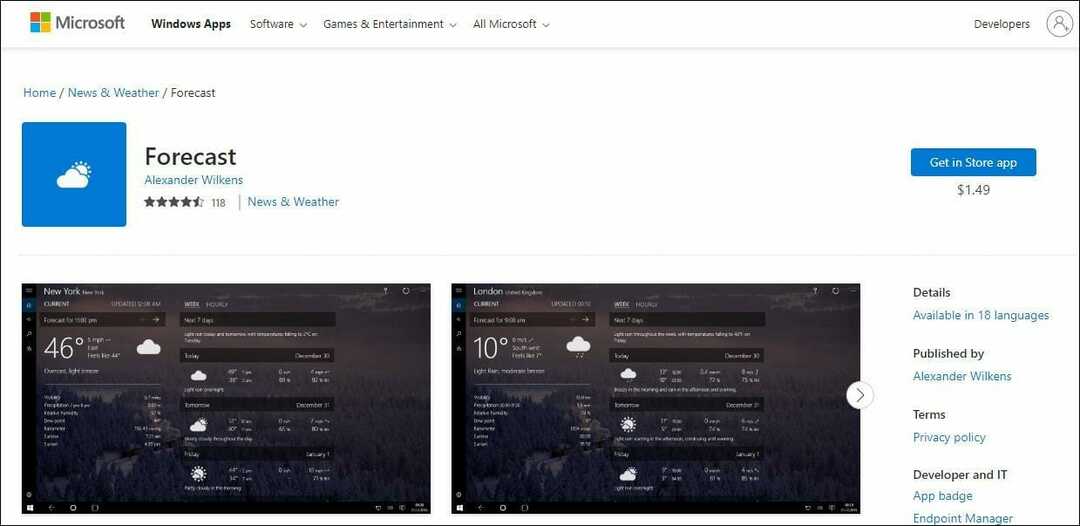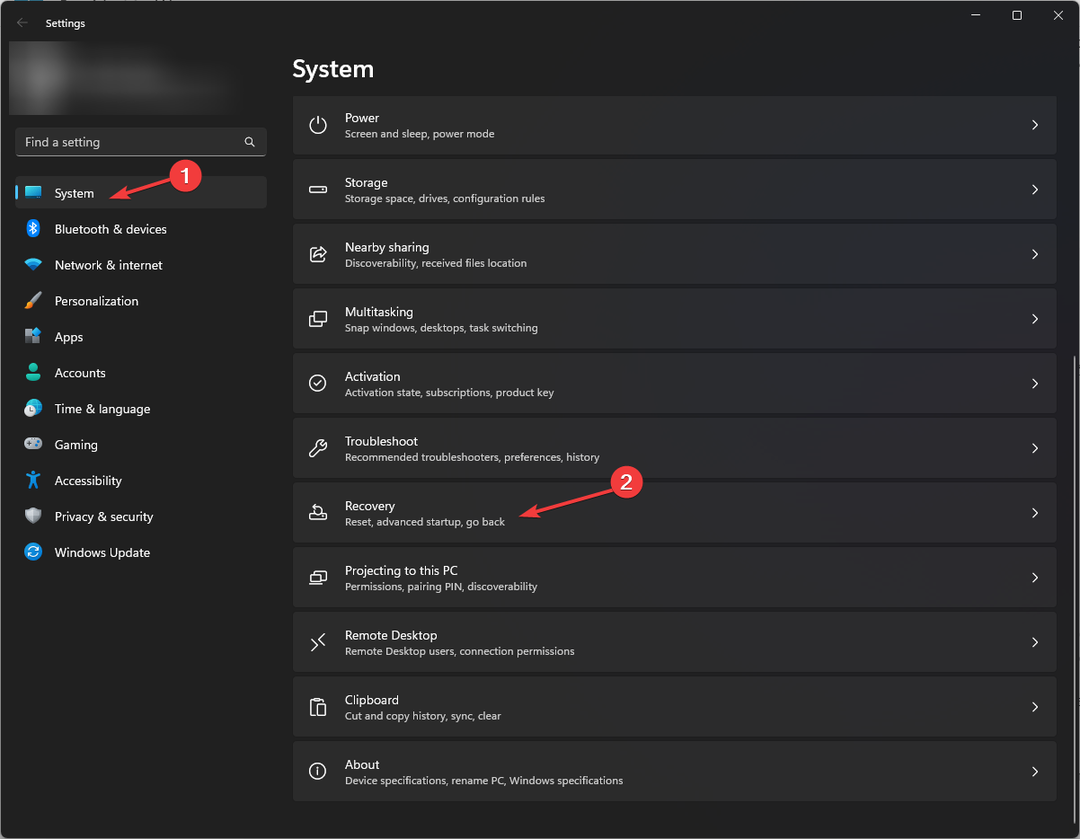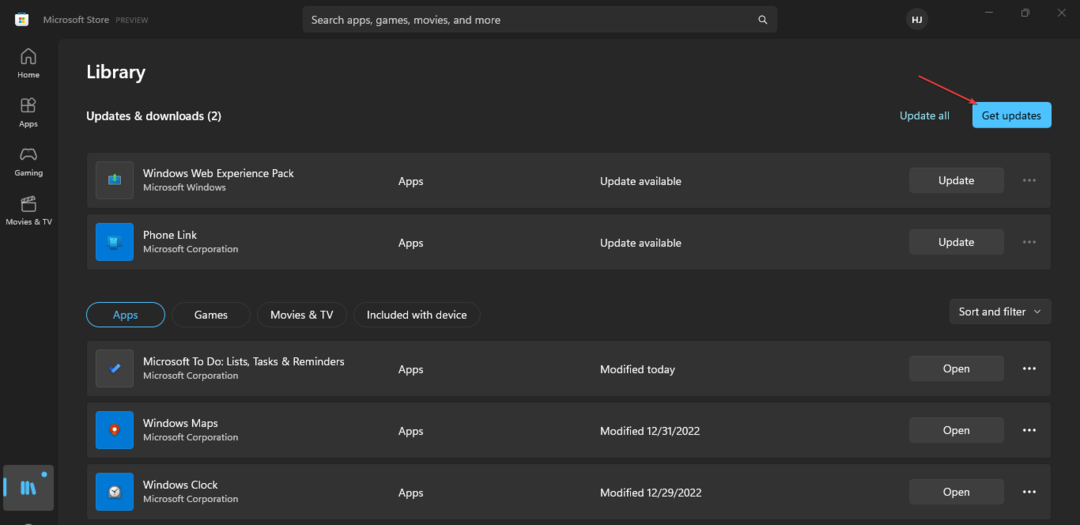- Hvis du lurer på hvordan du legger til nettleserkilde til OBS Studio, må du konfigurere Docks-fanen.
- Når du har valgt kildedokken, kan du klikke på plussknappen for å legge til nye nettlesere.
- OBS lar deg tilpasse oppsettet til nettleserkilden slik du vil.
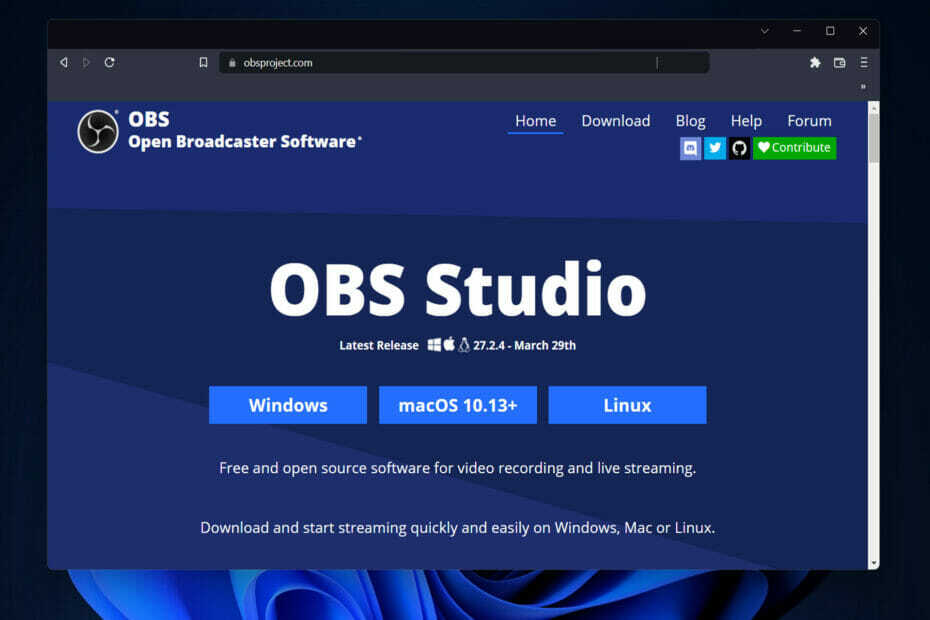
- Enkel migrering: bruk Opera-assistenten til å overføre spennende data, som bokmerker, passord osv.
- Optimaliser ressursbruken: RAM-minnet ditt brukes mer effektivt enn i andre nettlesere
- Forbedret personvern: gratis og ubegrenset VPN integrert
- Ingen annonser: innebygd annonseblokkering gir raskere lasting av sider og beskytter mot datautvinning
- Spillvennlig: Opera GX er den første og beste nettleseren for spill
- Last ned Opera
Programvaren er en skjermkasting og live streaming-applikasjon som er gratis og åpen kildekode. Derfor vil vi i dag vise deg hvordan du legger til nettleserkilde til OBS Studio. Slik at du kan få det beste ut av appens grensesnitt. Men hvis du trenger
hjelp til å laste ned OBS Studio, sjekk ut artikkelen vårDen er skrevet i C/C++ og bygget med Qt. Dermed tillater sanntidsopptak, scenekomposisjon, opptak, koding og kringkasting over sanntidsmeldingsprotokollen. RTMP-aktiverte destinasjoner som YouTube, Twitch, Instagram og Facebook støttes alle av programvaren.
OBS Studio kan kode videostrømmer inn i H.264/MPEG-4 AVC- eller H.265/HEVC-formatene. Ved å bruke x264-transkoderen, Intel Quick Sync Video, Nvidia NVENC og AMD Video Coding Engine.
Dessuten har den muligheten til å kode flere lydspor i AAC-format. De som er mer erfarne kan last ned alle kodeker og containere som tilbys i libavcodec og libavformat. Eller de kan sende strømmen til en FFmpeg URL etter eget valg.
Når det er sagt, la oss se hvordan du kan få kildene dine, etterfulgt av hvordan du legger til en nettleserkilde til OBS Studio.
Hvordan får jeg nettleserkilde på OBS?
- For å se gjeldende nettleserkilde på OBS Studio, klikk på Dokker knappen øverst og velg Kilder dokke for å vise.

- Nå kan du dobbeltklikke på Nettleser kilde du allerede har og se alle innstillingene du kan endre.
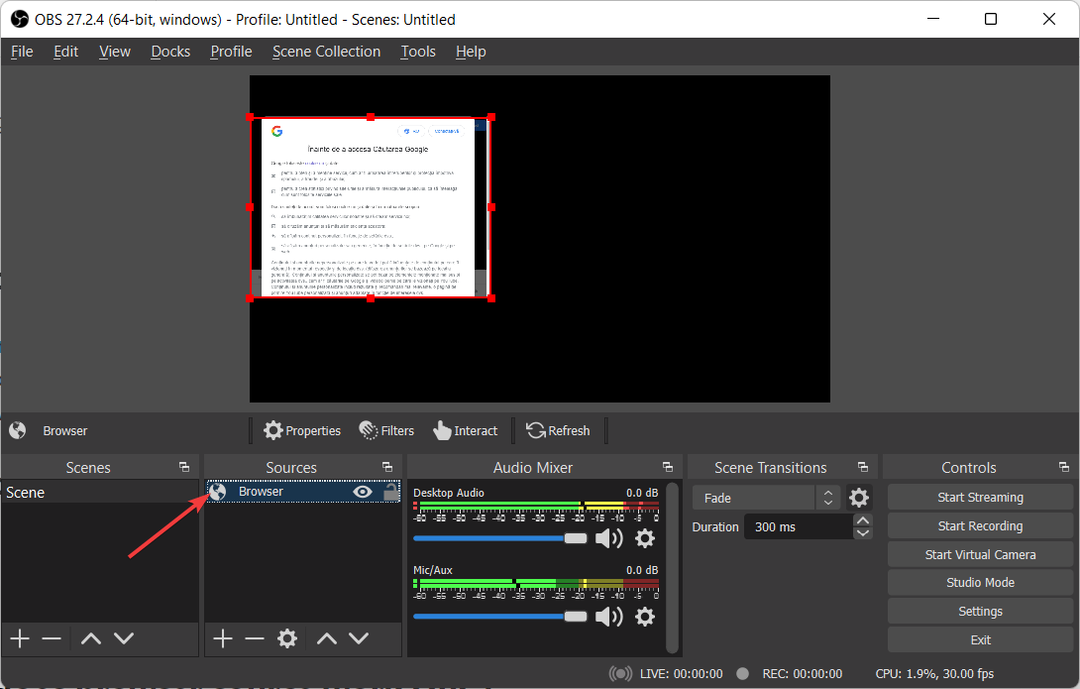
- Du vil også kunne se URL av nettleseren du hadde inkludert.
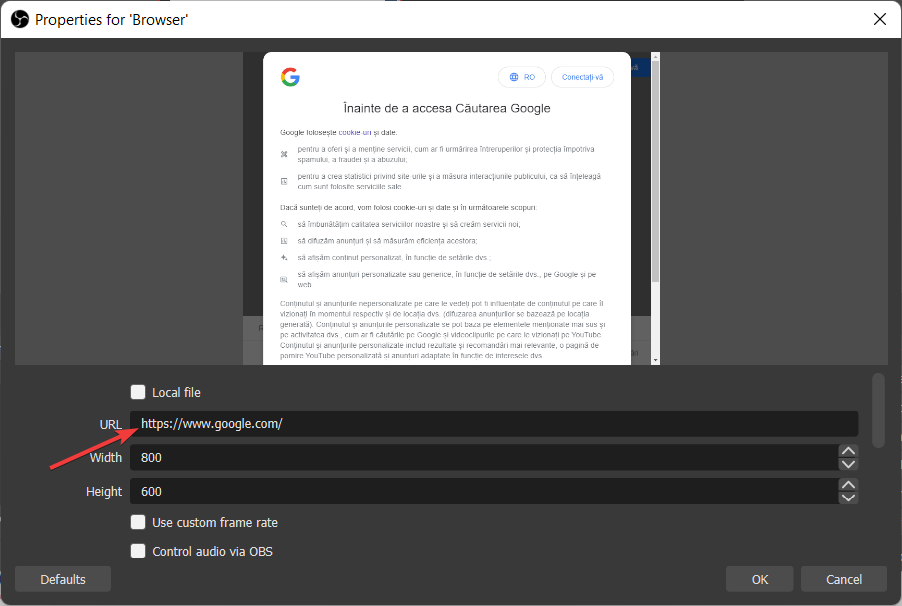
Eksperttips: Noen PC-problemer er vanskelige å takle, spesielt når det kommer til ødelagte depoter eller manglende Windows-filer. Hvis du har problemer med å fikse en feil, kan systemet ditt være delvis ødelagt. Vi anbefaler å installere Restoro, et verktøy som skanner maskinen din og identifiserer hva feilen er.
Klikk her for å laste ned og begynne å reparere.
Nettleserkilder kan legges til scenene i strømmeprogramvaren for å tillate deg å bruke nettbasert innhold. Slik som Flash- og JavaScript-programmer, nettsteder og så videre, samt redigere dem ved hjelp av CSS.
Alt som kan bygges for å kjøre i en tradisjonell nettleser kan implementeres direkte i OBS (innen rimelighetens grenser, selvfølgelig).
Hvis du lurer på hvordan du legger til nye kilder, fortsett å lese, da vi vil vise deg hvordan du gjør det i neste avsnitt. Følg etter!
Hvordan kan jeg legge til nettleserkilde i OBS Studio?
Bruk pluss-knappen
- Sørg for at Kilder dock er valgt under Dokker nedtrekksmenyen.
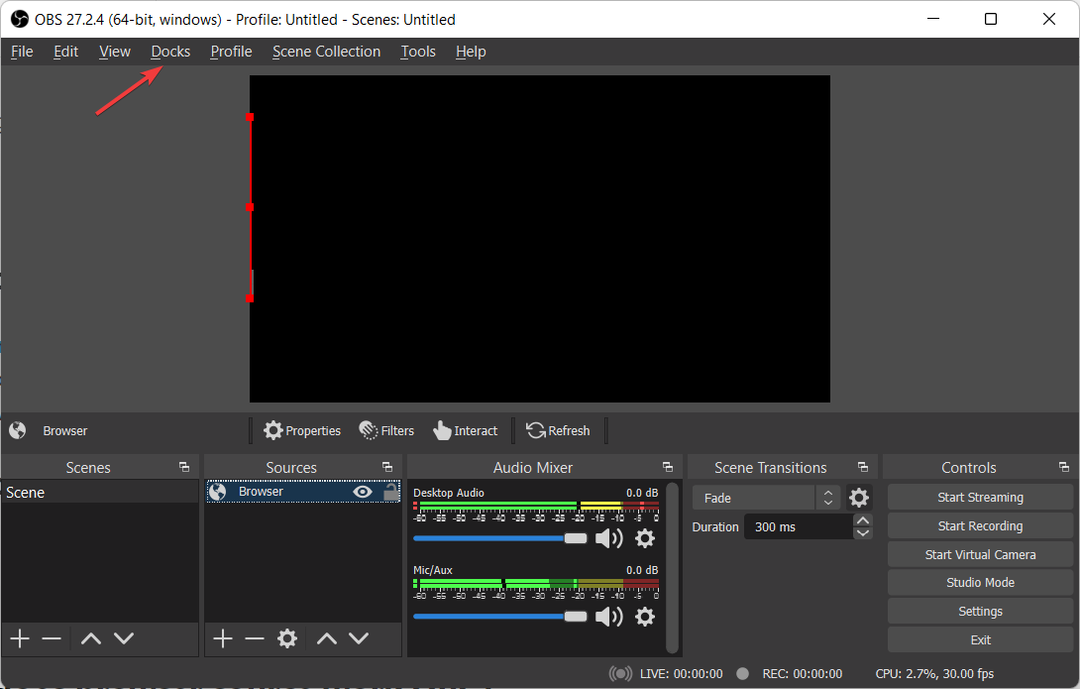
- Klikk nå på i tillegg til under Kilder dokken og velg Nettleser alternativet fra listen som vises.
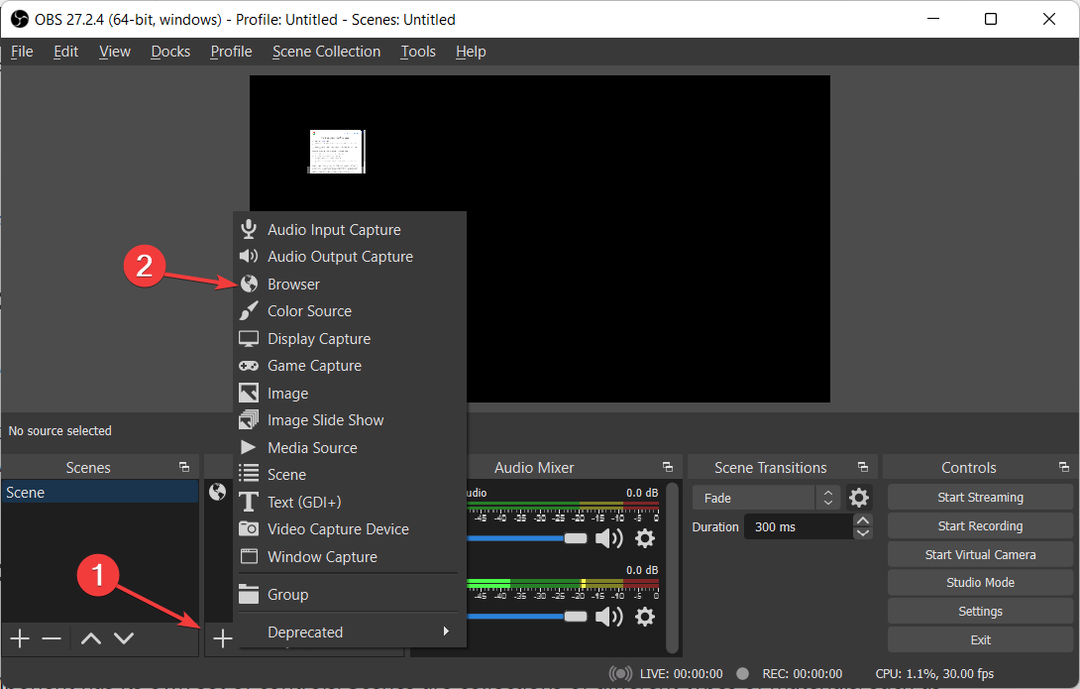
- Skriv inn nettleserens navn du vil legge til, og klikk deretter på OK.
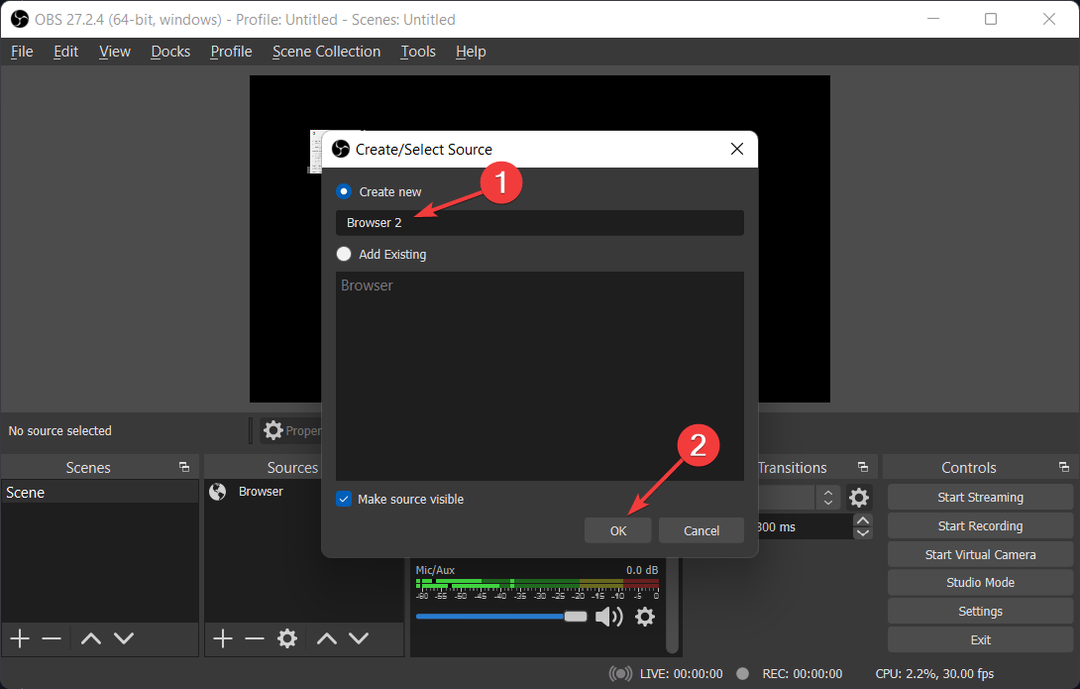
- Til slutt, skriv inn URL av nettleseren du vil vise og konfigurere layoutinnstillingene, og klikk deretter på OK.
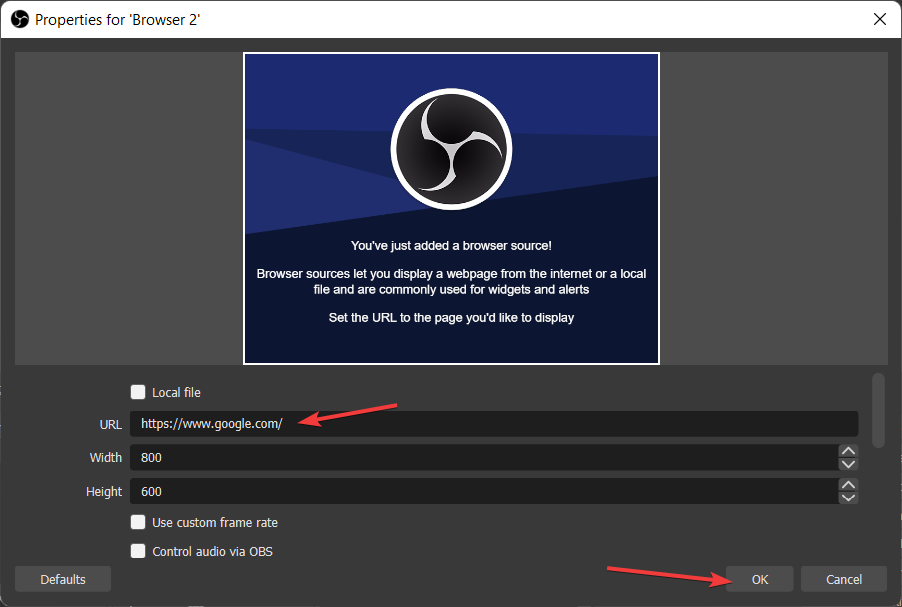
En kilde som er oppført over en annen kilde i listen vil vises på toppen av de andre og kan skjule det som er oppført under den. Å bruke denne metoden kan også være nyttig i tilfeller der du vil at noe skal vises på toppen av en annen kilde, for eksempel et kamera som vises over spillingen din.
- Beste OBS-innstillinger for opptak på PC [low-end, mid-range]
- Hvordan fikse OBS som ikke tar opp spilllyd
- 5+ beste webkameraprogramvare for Windows 11
Hvordan fungerer nettleserkilden på OBS?
Hovedbrukergrensesnittet er delt inn i fem seksjoner: scener, kilder, lydmikser, overganger og kontroller. Hver komponent har sitt eget sett med kontroller. Scener er samlinger av forskjellige typer materialer, for eksempel live og innspilt video, tekst og lyd.
Det er mulig å dempe lyder og endre volumet med virtuelle fadere på dette panelet. I tillegg til å legge til effekter ved å trykke på tannhjulet ved siden av mute-knappen.
Det er knapper for å starte og stoppe en sending eller opptak, sammen med en knapp for å endre OBS til en mer profesjonell studiomodus. En knapp for å åpne innstillingsmenyen, og en knapp for å avslutte programmet på kontrollpanelets venstre side.
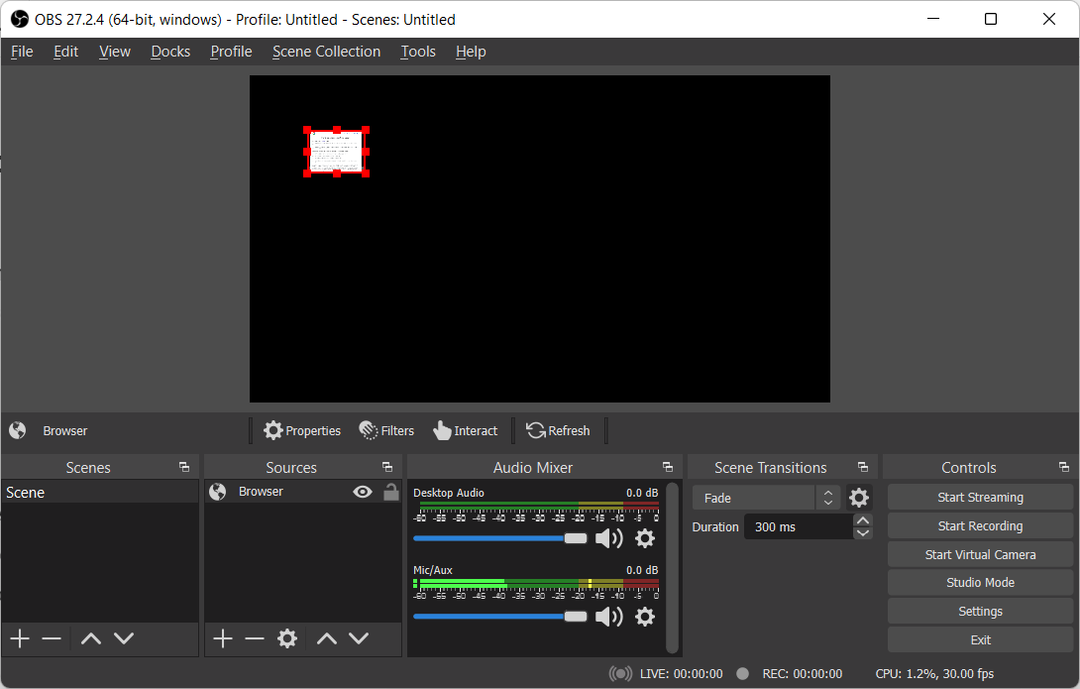
Men scener og kilder er hjertet og sjelen til OBS Studios funksjonalitet. Du kan bruke denne delen til å konfigurere strømoppsettet og legge til spill, webkameraer og andre enheter eller medier som du vil skal vises i utdataene.
Du kan justere kilder på nytt i forhåndsvisningen og endre rekkefølgen ved å dra og slippe dem i listen, eller ved å bruke pil opp og ned på tastaturet.
Nettleserkilden er en av de mest allsidige kildene som er tilgjengelig i Open Broadcaster Software (OBS). Dette lar deg utføre en rekke unike layouter, bilder, videoer og til og med lydoperasjoner.
Hvis du trenger hjelp installere OBS Studio, ikke nøl med å følge artikkelen som er koblet til, og lær hvordan du bruker den med en gang.
Alternativt, hvis du støter på problemer mens du bruker OBS Studio, ta en titt på hva du skal gjøre hvis OBS fortsetter å krasje i Windows 10 og 11.
Var denne veiledningen nyttig for deg? Gi oss beskjed ved å legge igjen en kommentar i seksjonen nedenfor og dele tankene dine. Takk for at du leste!
 Har du fortsatt problemer?Løs dem med dette verktøyet:
Har du fortsatt problemer?Løs dem med dette verktøyet:
- Last ned dette PC-reparasjonsverktøyet vurdert Great på TrustPilot.com (nedlastingen starter på denne siden).
- Klikk Start søk for å finne Windows-problemer som kan forårsake PC-problemer.
- Klikk Reparer alle for å fikse problemer med patentert teknologi (Eksklusiv rabatt for våre lesere).
Restoro er lastet ned av 0 lesere denne måneden.